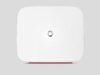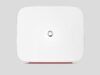Come cambiare password modem Vodafone
Nei giorni scorsi hai attivato una linea Internet con Vodafone e, dopo aver ricevuto la Vodafone Station, il modem/router fornito direttamente dal gestore, hai ben pensato di incrementare il livello di sicurezza dell'apparecchio impostando una password per accedere al pannello di amministrazione dello stesso e modificando quella predefinita per la rete Wi-Fi.
Che dire? Hai avuto proprio un'ottima idea! Tuttavia se ora sei qui e stai leggendo queste righe evidentemente è perché non sai in che maniera procedere. Che? Le cose stanno esattamente in questo modo e ti piacerebbe allora capire come cambiare password modem Vodafone? Nessun problema, ti spiego tutto io.
Se mi dedichi qualche minuto del tuo prezioso tempo, infatti, posso illustrarti, in modo semplice, ma non per questo poco dettagliato, come portare a compimento la tua missione odierna. Ti va'? Sì? Grandioso! Mettiamo quindi al bando le ciance e iniziamo subito a darci da fare. Ti auguro, come mio solito, buona lettura e ti faccio un grandissimo in bocca al lupo per ogni cosa.
Indice
- Operazioni preliminari
- Come cambiare password modem Vodafone Station
- Come cambiare password WiFi modem Vodafone
- Come cambiare password modem Vodafone FWA
Operazioni preliminari
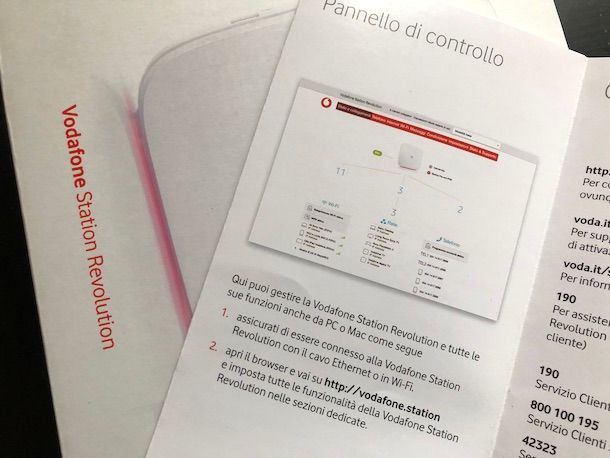
Prima di passare all'azione, ovvero prima di scoprire come cambiare password modem Vodafone, ci sono alcune operazioni preliminari che devi compiere per fare in modo che tutto fili per il giusto verso.
Quello a cui mi riferisco, per essere precisi, è l'individuazione dell'indirizzo IP della Vodafone Station, il quale consente di accedere al pannello di amministrazione dell'apparecchio.
In genere, l'indirizzo IP della Vodafone Station corrisponde a 192.168.0.1 o ancora a 192.168.1.1, ma si può usare anche l'indirizzo http://vodafone.station/. In ogni caso, dovresti trovare l'informazione in questione riportata direttamente su un'etichetta apposita presente sul retro del modem/router del gestore e sulla documentazione fornita insieme alla confezione di vendita del dispositivo.
Ari poi il browser che in genere usi per navigare in Rete (es. Chrome), digita l'indirizzo IP della Vodafone Station nella barra degli indirizzi e premi il tasto Invio sulla tastiera del computer.
Nel giro di pochi istanti, dovresti finalmente ritrovarti al cospetto del pannello di amministrazione del modem/router di Vodafone. Se in precedenza avevi già impostato una password per proteggere l'accesso all'apparecchio o se risulta applicata una password predefinita, ti verrà chiesto prima di effettuare il login digitando, nel campo preposto, il dato in questione.
Qualora le coordinate fornite poc'anzi dovessero risultare inesatte, per cui pur procedendo come ti ho illustrato non dovessi accedere al pannello di amministrazione della Vodafone Station, puoi comunque risalire al suddetto dato dal tuo computer, attenendoti alle seguenti indicazioni.
- Se stai usando Windows, fai clic sul pulsante Start (quello con la bandierina di Windows) presente nella parte in fondo a sinistra della barra delle applicazioni, digita cmd nel campo di ricerca visualizzato e seleziona il collegamento relativo al Prompt dei comandi nel menu che si apre. Nella finestra che compare sullo schermo, digita il comando ipconfig, premi il tasto Invio sulla tastiera del PC. Ti saranno poi mostrati tutti i dettagli sulla rete in uso troverai l'indirizzo IP della Vodafone Station in corrispondenza della voce Gateway predefinito.
- Se stai usando macOS, clicca sull'icona di Impostazioni di Sistema (quella con la ruota d'ingranaggio) presente sulla barra Dock e seleziona la Rete nella bara laterale di sinistra della finestra che si apre, dopodiché fai clic sul tipo di rete alla quale sei connesso scegliendo tra Wi-Fi o Ethernet e premi sul tasto Dettagli a destra. Seleziona quindi la dicitura TCP/IP nella barra laterale di sinistra dell'ulteriore finestra apertasi. Troverai poi indicato l'indirizzo IP della Vodafone Station in corrispondenza della dicitura Router a destra.
Nel caso in cui dovessi continuare a riscontrare delle difficoltà nell'accedere al modem/router del gestore, puoi provare a risolvere leggendo la mia guida specifica su come entrare nella Vodafone Station. Potrebbe tornarti utile anche visitare la sezione del sito di Vodafone con le guide per installare e configurare tutti i modelli di Vodafone Station.
Come cambiare password modem Vodafone Station
A questo punto, direi che possiamo finalmente addentrarci nel vivo del tutorial e, dunque, andare a scoprire quali sono le operazioni esatte che vanno compiute per cambiare password modem Vodafone Station. Di seguito trovi pertanto spiegato in che maniera andare ad agire per tutti i vari modelli del modem/router del famoso gestore.
Vodafone Wi-Fi 6 Station
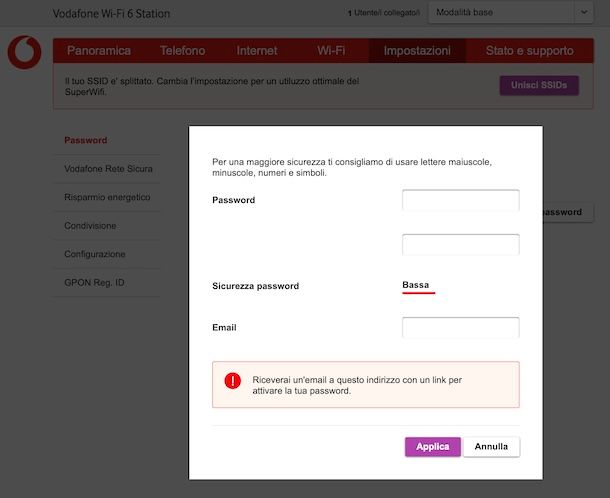
Se il modello di modem/router del gestore che possiedi è una Vodafone Wi-Fi 6 Station, dopo aver effettuato l'accesso al relativo pannello di amministrazione, per cambiare password modem Vodafone fai clic sulla voce Impostazioni che trovi sulla barra rossa collocata in alto e seleziona la dicitura Password situata nel menu laterale sulla sinistra.
Adesso, a prescindere da se hai già impostato una password per accedere al pannello di amministrazione della Vodafone Station, se utilizzi quella predefinita o se non hai impostato alcuna chiave di accesso, fai clic sul pulsante Imposta password a destra.
Nella finestra che si apre, digita la nuova password che desideri usare nei due campi addicenti la voce Password, assicurandoti che sia sufficientemente affidabile come spiegato nella mia guida su come fare una password sicura mediante l'indicatore che trovi in corrispondenza della dicitura Sicurezza password, dopodiché immetti il tuo indirizzo di posta elettronica nel campo accanto alla voce Email e fai clic sul tasto Applica in basso.
Una volta compiuti i passaggi di cui sopra, apri il messaggio di posta elettronica che ti è stata inviato da Vodafone all'indirizzo email precedentemente indicato e fai clic sul link presente al suo interno per attivare la password impostata.
Vodafone Power Station

Sei in possesso di una Vodafone Power Station e vorresti capire come cambiare password modem Vodafone in tale caso? Se è così, ti comunico che le operazioni che devi compiere per riuscirsi sono le stesse di quelle che ti ho già fornito nel capitolo precedente relativo alla Vodafone Wi-Fi 6 Station, non sussistono differenze.
Vodafone Station Revolution

Ti interessa modificare la password della Vodafone Station Revolution? Beh, sappi che anche in tale circostanza non devi far altro che attenerti alle indicazioni che ti ho fornito nel capitolo relativo alla Vodafone Wi-Fi 6 Station. Le impostazioni su cui devi intervenire sono sempre le stesse.
Come cambiare password WiFi modem Vodafone
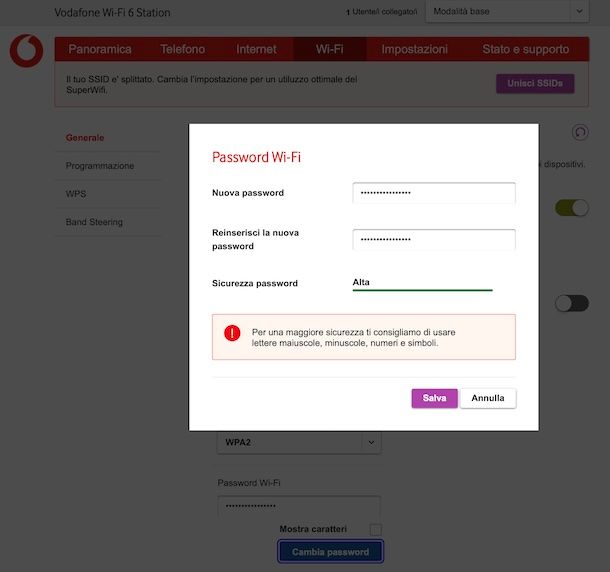
Se, invece, quello che desideri fare è poter cambiare password WiFi modem Vodafone, dopo aver effettuato l'accesso al relativo pannello di amministrazione, procedi cliccando sulla voce Wi-Fi che trovi sulla barra rossa in alto e seleziona la dicitura Generale nel menu laterale di sinistra.
A questo punto, individua la sezione Configurazione a destra e seleziona l'opzione WPA2 o WPA2+WPA3 dal menu a tendina Protezione.
Successivamente, individua il campo Password Wi-Fi sempre nella parte destra della schermata, clicca sul relativo tasto Cambia password, digita la nuova password che desideri usare, accertandoti che sia sufficientemente sicura mediante l'indicatore che trovi in corrispondenza della dicitura Sicurezza password, nei nei campi Nuova password e Reinserisci la nuova password e salva le modifiche apportate facendo clic sui pulsanti Salva e Applica.
Se non hai il computer a portata di mano, puoi riuscire nel tuo intento usando l'app ufficiale della Vodafone Station per smartphone e tablet. Per effettuarne il download e l'installazione, se stai usando Android accedi alla relativa sezione del Play Store e premi sul pulsante Installa (puoi anche rivolgerti a store alternativi), mentre se stai usando iOS/iPadOS, accedi alla relativa sezione dell'App Store, premi sul bottone Ottieni, effettua una doppia pressione del tasto laterale e autorizza l'operazione mediante Face ID, Touch ID o password dell'ID Apple.
In seguito, avvia l'app selezionando la sua icona in home screen e segui il tutorial introduttivo riportato sullo schermo, in modo da effettuare il pairing con la Vodafone Station.
Adesso, fai tap sulla voce WiFi sul menu in basso, seleziona la scheda Principale in alto, espandi il menu Impostazioni avanzate in basso, fai tap sulla dicitura Protocollo di sicurezza, scegli l'opzione WPA2 o quella WPA2/WPA3 e premi sul tasto Salva in alto a destra per salvare e applicare le modifiche.
Ritorna poi alla sezione Principale della schermata Wi-Fi dell'app e premi sull'icona della matita in corrispondenza del nome della rete Wi-Fi, dopodiché cancella il contenuto del campo Password, digita al suo interno la nuova password che vuoi usare, sincerandoti che sia abbasta sicura mediante l'apposito indicatore sottostante, e fai tap sul pulsante Salva in alto a destra per salvare e applicare le modifiche.
A prescindere dal fatto che tu abbia scelto di agire da computer o da smartphone o tablet, ti faccio presente che se stai usando due SSID diversi per la rete a 2,4 GHz e per quella a 5 GHz e/o se hai attivato anche la rete Wi-Fi per gli ospiti dovrai effettuare la procedura di modifica della password per ognuna di esse.
Sappi altresì che una volta modificata la password della rete Wi-Fi, tutti i dispositivi precedentemente connessi alla rete di riferimento si disconnetteranno immediatamente, per cui dovrai ricollegarli usando la nuova password impostata.
Come cambiare password modem Vodafone FWA

Non hai una linea in fibra ottica o in ADSL con Vodafone, ma sfrutti la connessione FWA e, di conseguenza, sei interessato a capire come cambiare password modem Vodafone FWA? Se le cose stanno così, ti comunico che la procedura non è molto dissimile da quanto già indicato.
Infatti, ti è sufficiente accedere al pannello di amministrazione del modem/router del gestore utilizzando l'indirizzo www.vodafone.stationfwa che è valido per i modelli FWA MF289F, FWA B818, FWA B628 e FWA MC888 Ultra, oppure quello 192.168.8.1 che è valido per il modello Vodafone Mi-Fi Home, digitare la password indicata sull'etichetta apposita presente direttamente sull'apparecchio e intervenire similmente a come già spiegato nel capitolo per la modifica della password della Vodafone Station e nel capitolo per la modifica della password del Wi-Fi.

Autore
Salvatore Aranzulla
Salvatore Aranzulla è il blogger e divulgatore informatico più letto in Italia. Noto per aver scoperto delle vulnerabilità nei siti di Google e Microsoft. Collabora con riviste di informatica e cura la rubrica tecnologica del quotidiano Il Messaggero. È il fondatore di Aranzulla.it, uno dei trenta siti più visitati d'Italia, nel quale risponde con semplicità a migliaia di dubbi di tipo informatico. Ha pubblicato per Mondadori e Mondadori Informatica.